VLC'nin Tüm İşletim Sistemlerinde DVD Kaydetmesi İçin Adım Adım Prosedür
VLC, tüm dünyada milyonlarca kullanıcı tarafından kullanılan tanınmış bir medya oynatıcıdır. Sadece video veya ses oynatmak için değildir. Belki bu sizin için yeni ama bu medya oynatıcının başka kullanımları olduğunu biliyor muydunuz? Örneğin, DVD'leri video ve sesli olarak düzenleyebilir, kaydedebilir ve ayrıca şifreli DVD'leri okuyabilir ve kopyalayabilir. Ancak, kopyalama koruması varsa, tüm DVD'ler VLC tarafından kopyalanamaz. Ayrıca, ripleme zamanınızı alacak, videoyu izlemek yerine muhtemelen ripi bitirmek için bekleyeceksiniz. Bazı nedenlerden dolayı, kullanıcılar VLC kullanarak DVD filmleri kaydedin DVD'deki video içeriğini başkalarıyla paylaşmak için kopyalamak yerine izlerken veya kendi haline bırakın. Bu yazıda, DVD'lerden video ses çıkışını kopyalamanız gerekmediğini anlayacaksınız. Ancak bunun yerine aynı kaliteyi korurken izlerken kaydedebilirsiniz. Okumaya devam edin ve her bir aracın değerini anlayın.

Bölüm 1. VLC Media Player ile DVD Filmleri Nasıl Kaydedilir
VLC medya oynatıcı
Bu medya oynatıcı, aklınıza gelebilecek neredeyse tüm medya formatlarını destekleyen açık kaynaklı bir çoklu platformdur. Ayrıca DVD'lerden video kopyalayabilir, ancak VLC'nin dosyayı kopyalaması zaman alacaktır. Kopyalama işlemi, medya formatının ne kadar uzun, kaç tane olduğuna ve boyutuna bağlı olarak 15 ila 45 dakikadan fazla sürecektir. Diski kopyalamak yerine neden VLC yardımıyla kaydetmiyorsunuz?
Devam ederken, VLC'ye bir video-ses kaydının nasıl yapılacağına dair bazı adımlar.
Aşama 1. VLC Media player'ı tarayıcı üzerinden indirin ve ardından kurun. Tercihlerinizi ayarlayın ve devam etmek için Bitir'e tıklayın. Neye benzediği hakkında bir fikriniz yoksa, o zaman budur.
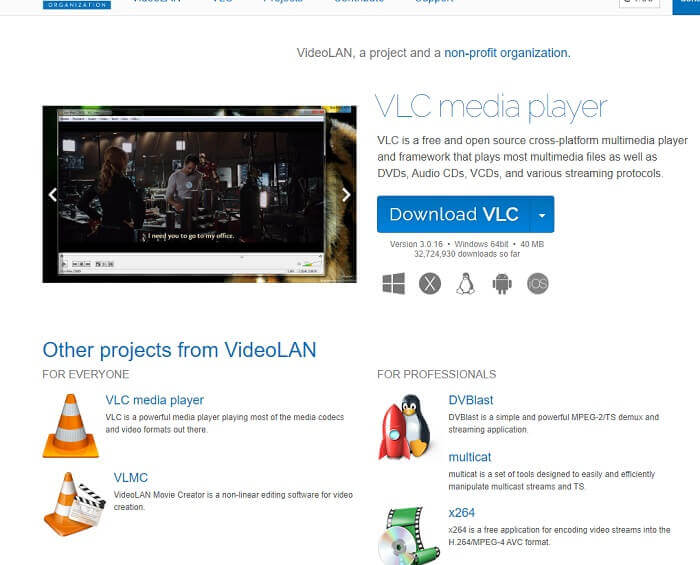
Adım 2. Tıkla Medya arayüzün sol üst ucunda. Tıklamak Açık dosya ve dosyayı seçin. Veya medya dosyasını da sürükleyip bırakabilirsiniz.
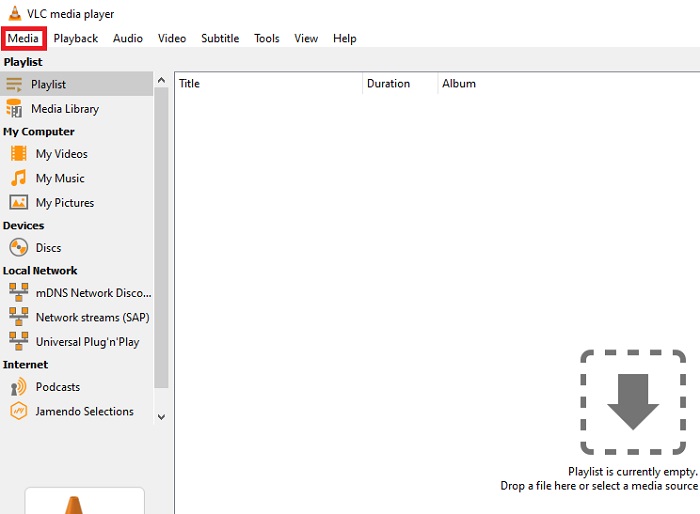
Aşama 3. Oynatmak için arayüze eklediğiniz video dosyasını tıklayın.
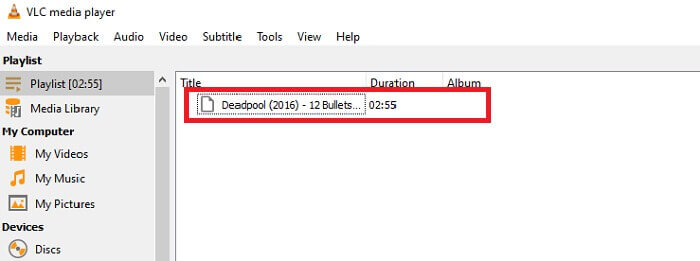
4. adım. I vur Geri çalma medyanın yanındaki arayüzün üst kısmındaki düğmesine basın. Tıkla Kayıt Kayda başlamak için açılır menünün altındaki Kaydetmek için tıklarsanız, kaydın zaten başlayacağını unutmayın. Durdurmadan önce videonun bitmesini bekleyin.
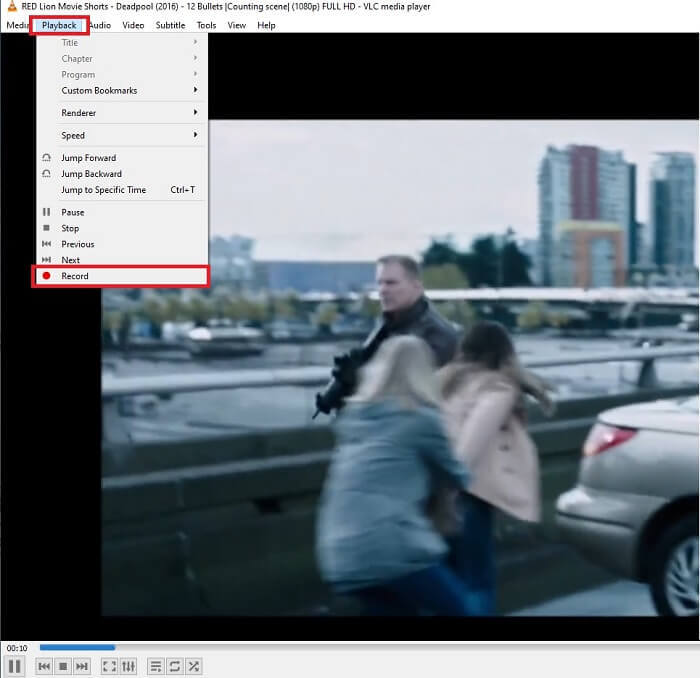
Adım 5. Video bittiğinde, dosya gezgininizde veya yöneticinizde kontrol edebilir ve ardından tıklayabilirsiniz. Bulmak bu bilgisayar vur, sonra videoları izle, son olarak videoda VLC kayıtlı dosyanın içinde olduğunu göreceksin.
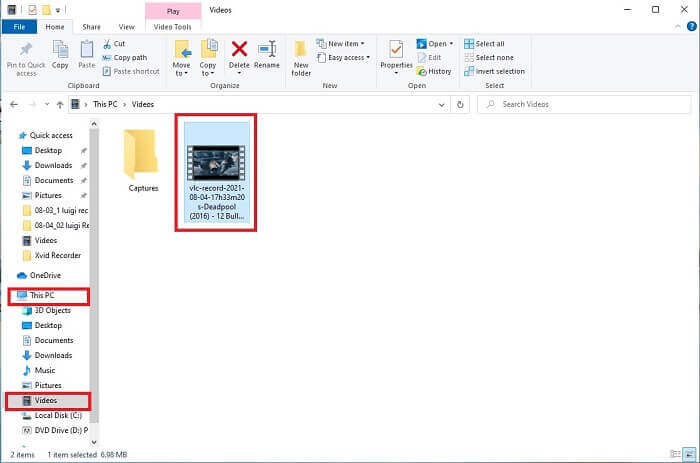
Artıları
- Her tür ses-video formatını, codec bileşenini ve diğer şifreli dosyaları destekler.
- Resmi sitesinde ücretsiz bir açık kaynaklı araçtır.
- Her yerde ve her zaman izleyin. Video oynatmak için internet gerekmez.
Eksileri
- Kayıt tamamlandıktan sonra kendi Geçmiş listesi olmaz.
- Kullanıcılar, kaydın henüz başlayıp başlamadığını bilmekte zorlanıyor. FPS yok, videonun uzunluğu, depolama alanı kullanılmış ve bir ekran kaydının sahip olması gereken diğer bazı özellikler.
Bölüm 2. FVC Ücretsiz Ekran Kaydedici ile DVD Yakalamanın Çevrimiçi Yolu
VLC, arayüzünde ne kaydedebilir. Ya VLC'yi indirmek istemiyor, ancak herhangi bir araç indirmeden kayıt yapmak istiyorsanız. Sadece DVD filmlerini çevrimiçi bir platformda kaydetmek istiyorum. İnternet bağlantısı olan herkes ve her yerden erişilebilen ücretsiz bir çevrimiçi araç.
O zaman bu çevrimiçi araç - FVC Ekran Kaydedici sizin için, indirme yok, sadece aracı çalıştırın. DVD'leri VLC ile kaydetmek yerine, internete bağlı bu araç, kaliteli bir video ses çıkışı ile kayıt yapmak için hayatınızı kolaylaştırır. Gizli masraflar dahil değildir. Tüm platformlarda kullanılabilir. Kayan araç çubuğunun yardımıyla kullanıcı dostu ve yönetimi kolay hale geldi.

Ve şimdi bu aracın nasıl kullanılacağına dair adımlara geçelim.
Aşama 1. Tıkla bağlantı aracına devam etmek için. Tıkla Kayda başla Yazılımı başlatmak için
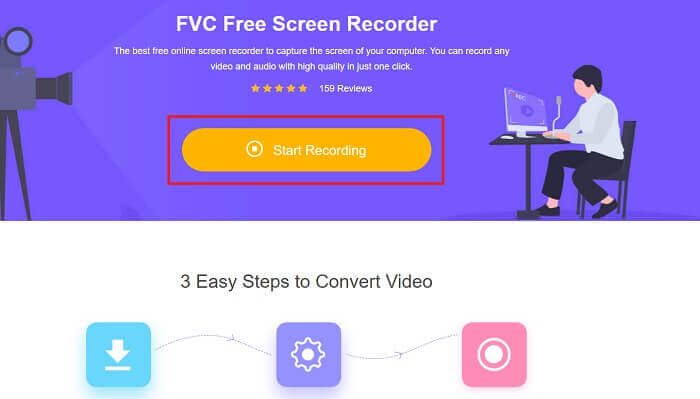
Adım 2. Ekranınızda yüzen bir araç çubuğu görünecektir. Kaydetmek istediğiniz bölgeyi seçin. aç Hoparlör sistem sesi için tıklayın ve yuvarlak düğmesine basarak kaydı başlatın. Videoyu kaydetmek için ekran kaydediciyi bir süre bırakın, yoksa izleyebilirsiniz.
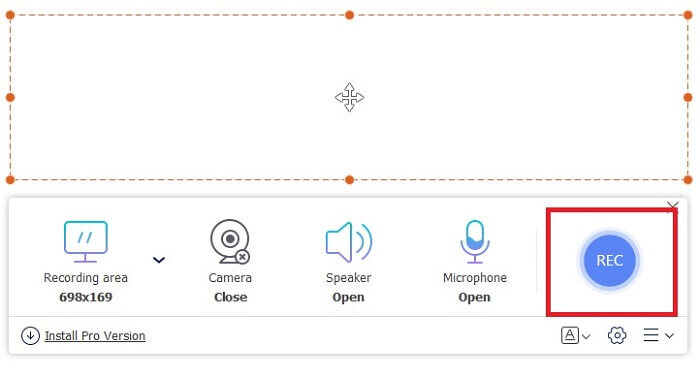
Aşama 3. Tıkla Meydan Kaydı durdurmak için düğmesine basın. Tarih liste görünecek ve aynı video ses kalitesiyle kaydedilmiş versiyonu izlemek için ilk dosyaya tıklayacaktır.
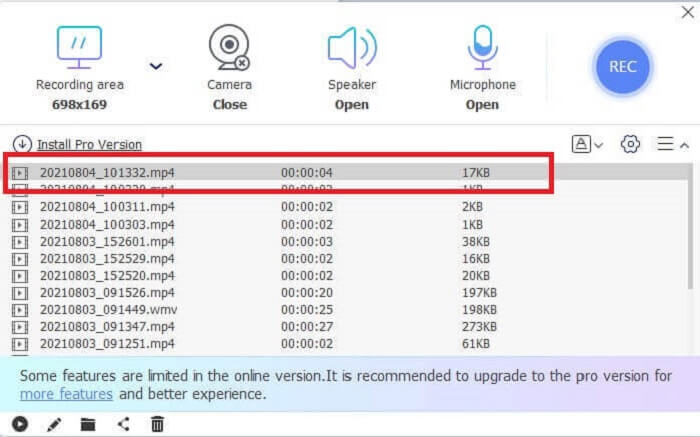
Artıları
- Ücretsiz çevrimiçi araç. Hiçbir gizli ücret etkinleştirilmeyecek ve ayrıca kaydolmaya gerek kalmayacak.
- Kullanmadan önce programda can sıkıcı reklamlar yok.
- Sınırsız kaydedin.
Eksileri
- İnternete bağlı.
- Kilitli ekran özelliği yok.
Bölüm 3. En İyi VLC Alternatifiyle DVD Nasıl Yakalanır
VLC kaydı yapabilir, ancak kristal netliğinde sesle daha yüksek kaliteli bir video kaydetmeniz gerekirse. Ayrıca, VLC kayıt DVD'sinin sağlayamayacağını istediğiniz formatı, kaliteyi ve codec'i de seçebilirsiniz.
FVC Ekran Kaydedici
Kullanıcının diğer araçların sağlayamadığı her türlü video-ses biçimini üretmesine yardımcı olan bu olağanüstü araçla tanışın. Bu FVC Ekran Kaydedici, bir ekran kaydedici için ağır işleri yapar; Kilitli ekran özellikleri diğer araçlarla fark yaratır. Bu aracın yardımıyla, ister çevrimiçi ister çevrimdışı bir platform olsun, DVD içeriğinizi dünyanın herhangi bir yerinde istediğiniz zaman kaydedebilirsiniz. Ayrıca, kayıt sırasında ekrana açıklama ekleyebilirsiniz ve ayrıca daha net ses çıkışı için bir gürültü önleme özelliğine sahiptir. Bu araç hakkında daha fazlasını keşfetmek için burada aracın nasıl kullanılacağına ilişkin adımlar sağlanmaktadır.
Aşama 1. Programınıza uygun indirme düğmesine tıklayın. Kurun ve çalıştırın.
Ücretsiz indirinWindows 7 veya üstü içinGüvenli indirme
Ücretsiz indirinMacOS 10.7 veya üstü içinGüvenli indirme
Adım 2. Kayan araç çubuğunda Video Kaydedici. Sizi başka bir kayan araç çubuğuna aktarır. Kare oranını ayarlayın, etkinleştirin Sistem Sesi Sesi sisteme kaydetmek için. Ardından, yuvarlak tıklayın KAYIT Kaydı başlatmak için düğmesine basın.
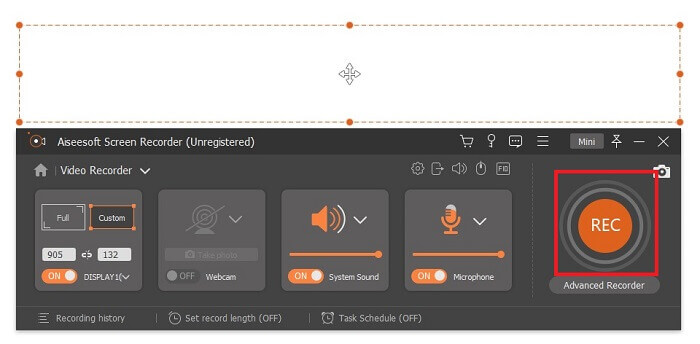
Aşama 3. Kayıttan sonra, tıklayın Meydan durdurmak için düğmeye basın. Geçmiş listesindeki ilk video en sonuncusudur, Oyna Kaydedilmiş versiyonu izlemek ve keyfini çıkarmak için düğmesine basın.
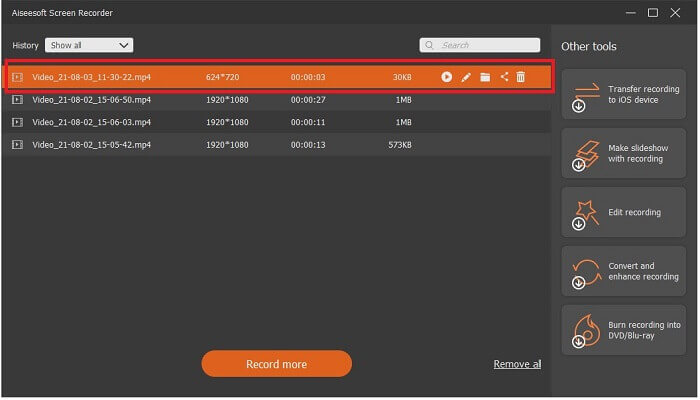
Artıları
- Video kaydıyla ilgili rahatsızlığı önlemek için Kilitli ekran özelliği.
- Erişimi kolaydır, çünkü çevrimiçi ve çevrimdışı kayıt için kullanılabilir.
- Medya çıktısının hızlı işlenmesi için donanım hızlandırmalı her tür formatı destekler.
Eksileri
- Aracı kullanmadan önce ödeme yapın.
- Erişmek için indirilmesi gerekiyor.
Bölüm 4. VLC ve Sonuç ile DVD Kaydetmeyle İlgili SSS
VLC Media Player'da desteklenen Format nedir?
VLC Media'da video için desteklenen formatlardan bazıları şunlardır: MPEG (ES,PS,TS,PVA,MP3), AVI, ASF / WMV / WMA, MP4 / MOV / 3GP, OGG / OGM / Annodex, Matroska (MKV) , Real, WAV (DTS dahil), Raw Audio: DTS, AAC, AC3/A52, Raw DV, FLAC, FLV (Flash), MXF, Nut, Standard MIDI / SMF, Creative™ Voice.
Ses için: MPEG Layer 1/2, MP3 - MPEG Layer 3, AAC - MPEG-4 part3, Vorbis, AC3 - A/52, E-AC-3, MLP / TrueHD>3, DTS, WMA 1/2, WMA 3, FLAC, ALAC, Speex, Musepack / MPC, ATRAC 3, Wavpack, Mod, TrueAudio, APE, Real Audio, Alaw/µlaw, AMR (3GPP), MIDI, LPCM, ADPCM, QCELP, DV Audio, QDM2/QDMC, TOPUZ. Bunun yanı sıra, listelenen ve daha pek çok farklı formatı destekler.
VLC hala ücretsiz bir medya oynatıcı mı?
Evet, ödünç alınan GNU GPL lisansı tarafından korunduğu için hala ücretsizdir, ancak minimum bağış olmadan PayPal aracılığıyla da bağış yapabilirsiniz.
VLC'nin indirilmesi güvenli midir?
Resmi siteden indirirseniz sorun yok. Ayrıca kötü amaçlı yazılımlar, virüsler, solucanlar, casus yazılımlar ve daha pek çok şey içermez. Ayrıca dosyaya yönelik amaçlanan zararlardan korunur. Hala bunun için endişeleniyorsanız, deneyebilirsiniz VLC Media Player'a alternatifler.
Sonuç
Yukarıdan tüm detayları özetlemek için. Videoyu kopyalamak yerine kaydetmek daha iyidir. Çünkü bazıları telif hakkıyla korunduğu için tüm DVD'ler kopyalanamaz. VLC, kopyalamayı yapabilir, ancak bu süreçte çok zamanınızı alacaktır. Bu nedenle, sıkıntıyı azaltmak için videoyu keyifle izlemek için kaydetmelisiniz ve daha sonra başkalarıyla paylaşabilirsiniz.
Ancak günün sonunda, DVD çıktısını medyanın herhangi bir içerik kalitesine zarar vermeden kaydetmek için en iyi ekran kaydı seçiminin ne olduğunu hala düşünüyor olmalısınız. O zaman doğru seçim hala elinizde, size verilen detaylar size FVC Ekran Kaydı'nın olmazsa olmaz bir araç olduğu fikrini veriyor. Bunu yalnızca DVD'den film kaydetmek için değil, başka birçok amacı da vardır. Hepsi bir arada bir ekran kaydı kaydedicidir. Peki, sihrin gerçekleşmesini beklemek yerine neyi bekliyorsunuz? Neden büyünüzü yapıp ilk numaranızı FVC Ekran Kaydedici ile yapmıyorsunuz?



 Video Dönüştürücü Ultimate
Video Dönüştürücü Ultimate Ekran kaydedicisi
Ekran kaydedicisi



